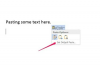Word пропонує прості елементи керування для точного визначення розміру діаграми.
Word спрощує процес створення діаграми. Навіть якщо ви ще не ввели дані в таблицю, ви все одно можете створити діаграму; Word просто відкриє таблицю в Excel, яку ви можете заповнити. Ви можете налаштувати кожен аспект своєї діаграми, від типу дисплея до кольорів і ліній. Ви також можете змінити розмір діаграми, просто клацнувши та перетягнувши її. Однак, якщо вам потрібно, щоб ваша діаграма точно відповідала ширині паперу, наприклад, ви захочете визначити її розмір більш точно.
Крок 1
Відкрийте документ Word, у якому є діаграма, розмір якої потрібно збільшити. Якщо ви ще не створили діаграму, спочатку створіть діаграму; не турбуйтеся поки про його розмір.
Відео дня
Крок 2
Виберіть діаграму, клацнувши всередині неї, бажано близько до межі. Переконайтеся, що навколо діаграми відображається срібляста рамка, а елементи всередині діаграми не виділені.
Крок 3
Натисніть вкладку «Формат» на стрічці в розділі «Інструменти для діаграм».
Крок 4
Натисніть кнопку «Розмір». Натисніть клавіші зі стрілками вгору або вниз, щоб вибрати точну висоту та ширину в дюймах, або введіть точний розмір у полях «Висота» та «Ширина».
Порада
За допомогою клавіш зі стрілками розмір змінюється з кроком в одну десяту дюйма. Однак, якщо вам потрібна ще більша точність, ви можете ввести число з більш ніж однією десятковою крапкою, наприклад 3,85 або 4,108.